- เมื่อไม่มีการสื่อสารระหว่างคอมพิวเตอร์ของคุณ (ไคลเอนต์) และเซิร์ฟเวอร์ คอมพิวเตอร์ของคุณอาจพบข้อผิดพลาดรหัส 1 หรือการจับมือล้มเหลว
- สาเหตุหลักของข้อผิดพลาดรหัส 1 คือวันที่และเวลาที่ไม่ถูกต้องในไคลเอ็นต์
- การใช้บริการต่างๆ เช่น ห้องทดลอง SSL เป็นวิธีที่ดีในการยืนยันว่าคุณกำลังใช้งานเวอร์ชันที่ถูกต้องสำหรับ SSL และ TLS
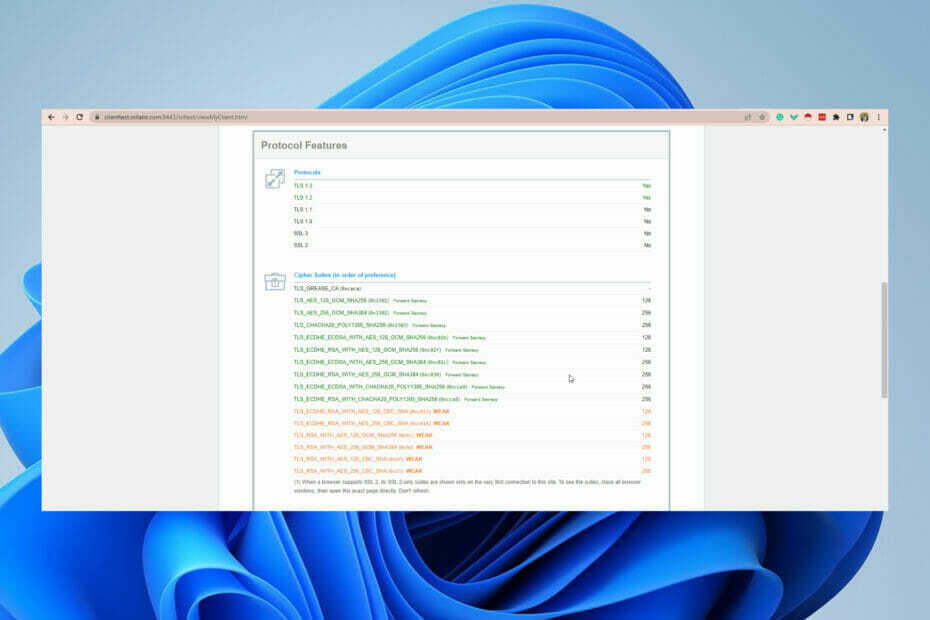
- การโยกย้ายอย่างง่าย: ใช้ตัวช่วย Opera เพื่อถ่ายโอนข้อมูลที่ออก เช่น บุ๊กมาร์ก รหัสผ่าน ฯลฯ
- เพิ่มประสิทธิภาพการใช้ทรัพยากร: หน่วยความจำ RAM ของคุณถูกใช้อย่างมีประสิทธิภาพมากกว่าในเบราว์เซอร์อื่น
- ความเป็นส่วนตัวที่เพิ่มขึ้น: รวม VPN ฟรีและไม่ จำกัด
- ไม่มีโฆษณา: Ad Blocker ในตัวช่วยเพิ่มความเร็วในการโหลดหน้าและป้องกันการทำเหมืองข้อมูล
- เป็นมิตรกับการเล่นเกม: Opera GX เป็นเบราว์เซอร์แรกและดีที่สุดสำหรับการเล่นเกม
- ดาวน์โหลด Opera
อาจใช้การจับมือเพื่อต้อนรับใครสักคนหรือทำข้อตกลงกับพวกเขาด้วยตนเอง เช่นเดียวกับอินเทอร์เน็ต
SSL handshake เกิดขึ้นเมื่ออุปกรณ์บนเครือข่าย — เช่น เว็บเซิร์ฟเวอร์และเบราว์เซอร์ — หารือเกี่ยวกับคีย์ วิธีการเข้ารหัส และพารามิเตอร์อื่นๆ เกี่ยวกับการเชื่อมต่อก่อนที่จะตกลงที่จะส่งข้อมูล ในระหว่างการจับมือกัน เบราว์เซอร์และเซิร์ฟเวอร์อาจร้องขอให้ตรวจสอบและตรวจสอบใบรับรอง SSL ของกันและกัน
สิ่งสำคัญคือต้องเข้าใจว่า SSL handshake คืออะไรและวิธีต่างๆ ในการแก้ไขข้อผิดพลาดรอบๆ ตัว รวมถึงข้อผิดพลาดของรหัส SSL 1
ฉันจะแก้ไขข้อผิดพลาดการจับมือรหัส SSL 1 ล้มเหลวได้อย่างไร
1. แก้ไขวันที่และเวลาบนคอมพิวเตอร์ของคุณ
- คลิกขวาที่วันที่และเวลาบนทาสก์บาร์ของคุณแล้วเลือก ปรับวันที่และเวลา.
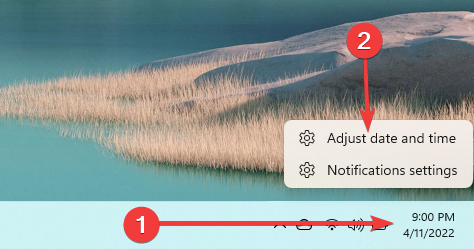
- ใต้เมนูวันที่และเวลา ให้สลับตัวเลือกเพื่อตั้งเวลาโดยอัตโนมัติ
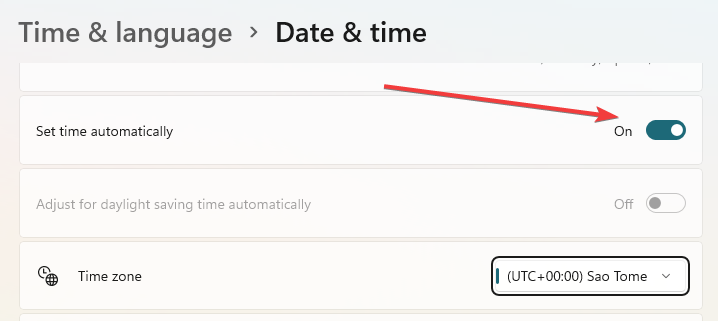
ปัญหาที่เกี่ยวข้องกับความล้มเหลวในการจับมือ SSL อาจเกิดจากเวลาและวันที่ของระบบที่ไม่ถูกต้องในพีซีของคุณ ใบรับรอง SSL มีอายุการใช้งานที่จำกัดและจะใช้งานไม่ได้เมื่อเลยวันหมดอายุ
หากเวลาและวันที่ในคอมพิวเตอร์ของคุณไม่ถูกต้อง ใบรับรองจะถือว่าเวลาที่ผ่านไปแล้วเสมอ
2. เพิ่มเว็บไซต์ในรายการอนุญาตของคุณ
- เปิด Chrome คลิกที่ปุ่มวงรีที่มุมบนขวาแล้วเลือกตัวเลือกการตั้งค่า
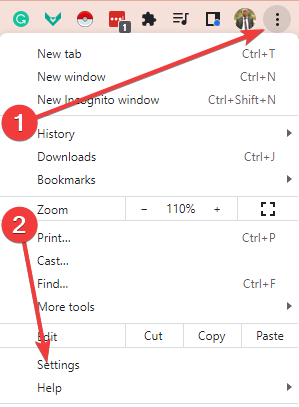
- เลือก ความเป็นส่วนตัวและความปลอดภัยจากนั้นคลิกที่ตัวเลือกสำหรับ การตั้งค่าเว็บไซต์.
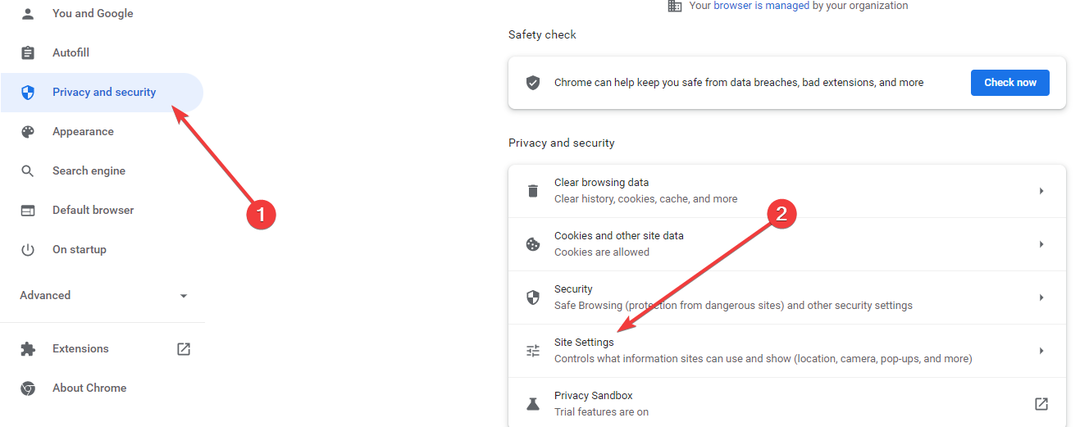
- เลื่อนลงและขยาย เนื้อหาเพิ่มเติม ตัวเลือก จากนั้นคลิกที่เนื้อหาที่ไม่ปลอดภัย
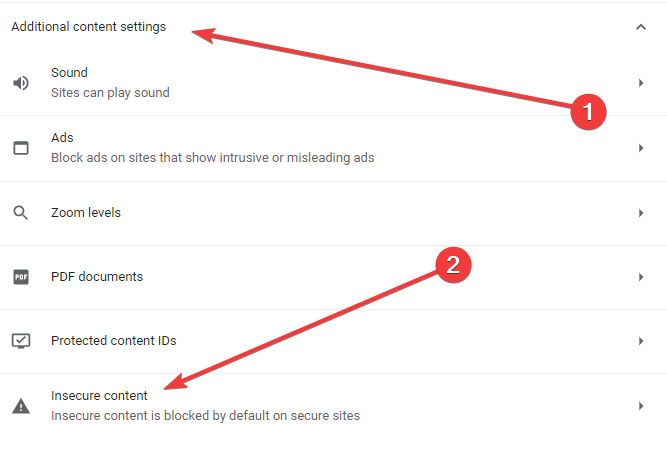
- คลิกที่ปุ่มเพิ่มด้านหน้า อนุญาตให้แสดงเนื้อหาที่ไม่ปลอดภัย.
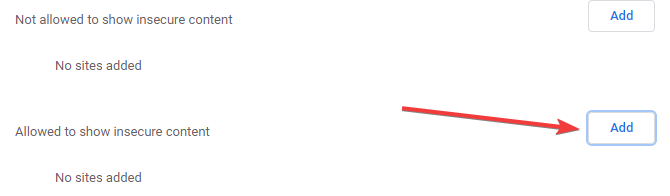
- ป้อน URL และคลิกเพิ่ม
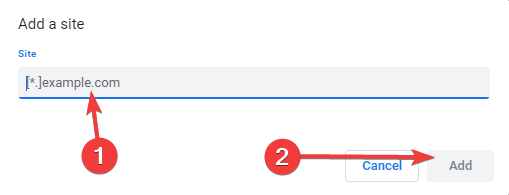
เนื่องจากเป็นไปได้ว่าไฟร์วอลล์ของคุณกำลังสร้างข้อผิดพลาด SSL handshake ล้มเหลวโดยการบล็อกคำขอตรวจสอบของคุณ คุณควรลองใช้วิธีแก้ปัญหานี้
โปรดทราบว่าการเพิ่มเว็บไซต์ลงในรายการอนุญาตอาจทำให้คุณติดมัลแวร์ และคุณควรลองใช้หากคุณแน่ใจว่าเว็บไซต์ไม่มีไวรัส
- 4 เบราว์เซอร์พกพาที่ดีที่สุดสำหรับ Chromebook ในปี 2565
- วิธีละเว้นข้อผิดพลาดของใบรับรองใน Chrome & ปิดการใช้งานคำเตือน
- 5 โซลูชั่นที่ดีที่สุดสำหรับ Avast Secure Browser ไม่ตอบสนอง
3. ยืนยันโปรโตคอล SSL ของคุณและอัปเดตเบราว์เซอร์ของคุณ
3.1 ตรวจสอบว่าเบราว์เซอร์ของคุณใช้โปรโตคอล SSL ล่าสุด
- เยี่ยมชมเว็บไซต์ห้องปฏิบัติการ SSL.
- คลิกโครงการที่ด้านบนขวา
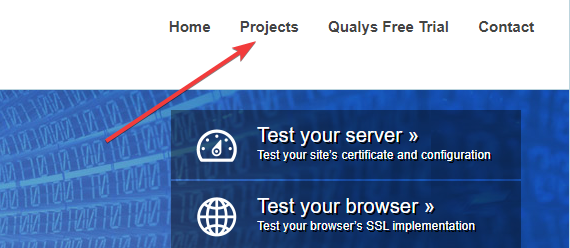
- เลื่อนลงและเลือกการทดสอบไคลเอ็นต์ SSL
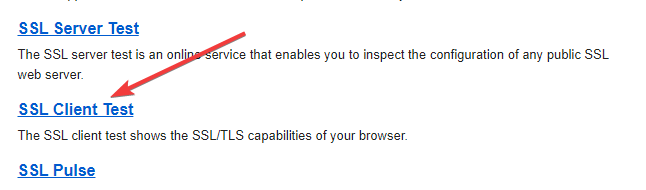
- ภายใต้เมนู Protocol Support คุณจะทราบว่าเบราว์เซอร์รองรับ SSL/TLS เวอร์ชันล่าสุดหรือไม่
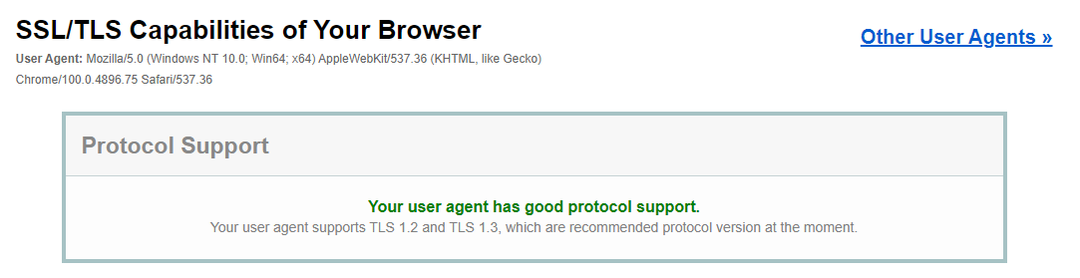
โปรดทราบว่าหากคุณพบข้อผิดพลาดในการจับมือ SSL และหลังจากเรียกใช้การทดสอบนี้ คุณจะตระหนักได้ว่า ไคลเอนต์ของคุณ (อุปกรณ์ของคุณ) และเซิร์ฟเวอร์ไม่รองรับ SSL เวอร์ชันเดียวกัน คุณจะต้องอัปเกรด เบราว์เซอร์
TLS 1.2 ถูกเปิดใช้งานโดยค่าเริ่มต้นในเบราว์เซอร์หลักรุ่นล่าสุด เช่น Google Chrome
3.2 อัปเดตเบราว์เซอร์ของคุณ
- เปิด Chrome คลิกที่ปุ่มวงรีที่มุมบนขวา เลือก ช่วย, แล้ว เกี่ยวกับ Google Chrome
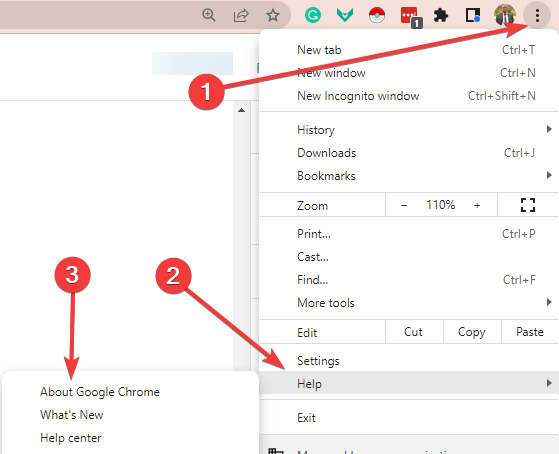
- หากมีการอัปเดต การอัปเดตจะเริ่มต้นโดยอัตโนมัติ และคุณจะต้องคลิกเปิดใหม่อีกครั้งเพื่อสิ้นสุดการอัปเดต
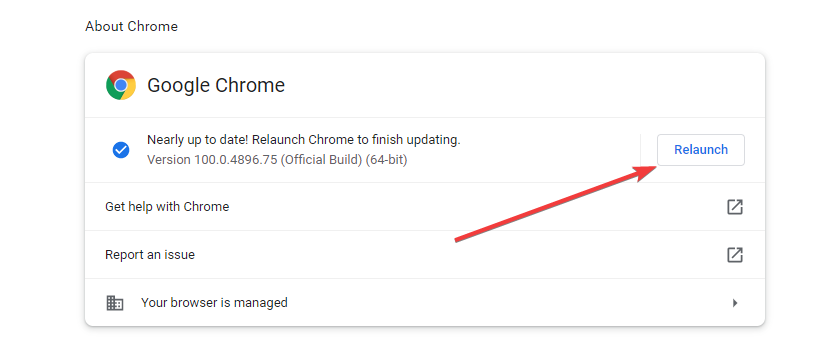
4. ใช้เบราว์เซอร์สำรอง
ข้อผิดพลาดการจับมือกันพบได้บ่อยใน Chrome และการใช้เบราว์เซอร์สำรองสามารถช่วยคุณหลีกเลี่ยงข้อผิดพลาดนี้ได้
แม้ว่าจะมีให้เลือกมากมาย แต่เราขอแนะนำ Opera สร้างขึ้นบน Chromium และได้รับประโยชน์จากไลบรารีส่วนขยายที่กว้างขวาง Opera มาพร้อมกับข้อดีเพิ่มเติมของ VPN ที่ให้คุณเลือกเซิร์ฟเวอร์ระหว่างอเมริกา เอเชีย และยุโรป
นอกจากนี้ยังเข้ากันได้กับหลายแพลตฟอร์มและจะเป็นตัวเลือกที่ยอดเยี่ยมโดยไม่คำนึงถึงอุปกรณ์ของคุณ
⇒ รับโอเปร่า
เนื่องจาก SSL handshake เป็นขั้นตอนสำคัญในการรับรองความปลอดภัยของข้อมูลบนอินเทอร์เน็ต คู่มือนี้จึงได้แสดงขั้นตอนในการแก้ไขข้อผิดพลาด SSL handshake Code 1 ของคุณ ตอนนี้คุณควรจะสามารถสร้างการเชื่อมต่อที่ปลอดภัยระหว่างเซิร์ฟเวอร์และอุปกรณ์ของคุณได้
 ยังคงมีปัญหา?แก้ไขด้วยเครื่องมือนี้:
ยังคงมีปัญหา?แก้ไขด้วยเครื่องมือนี้:
- ดาวน์โหลดเครื่องมือซ่อมแซมพีซีนี้ ได้รับการจัดอันดับยอดเยี่ยมใน TrustPilot.com (การดาวน์โหลดเริ่มต้นในหน้านี้)
- คลิก เริ่มสแกน เพื่อค้นหาปัญหาของ Windows ที่อาจทำให้เกิดปัญหากับพีซี
- คลิก ซ่อมทั้งหมด เพื่อแก้ไขปัญหาเกี่ยวกับเทคโนโลยีที่จดสิทธิบัตร (ส่วนลดพิเศษสำหรับผู้อ่านของเรา)
Restoro ถูกดาวน์โหลดโดย 0 ผู้อ่านในเดือนนี้

